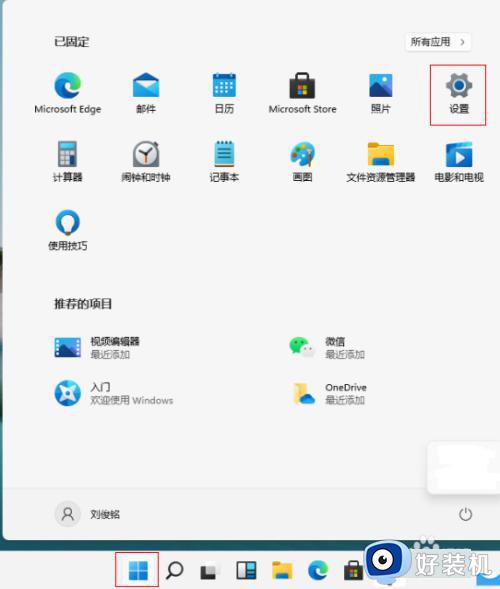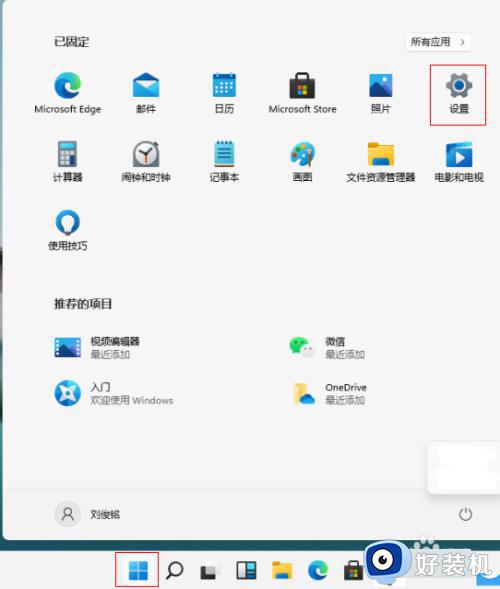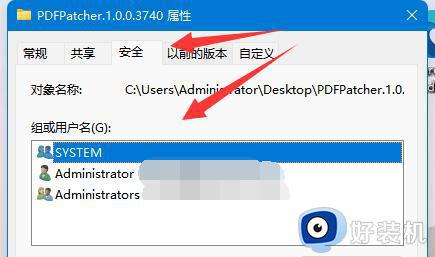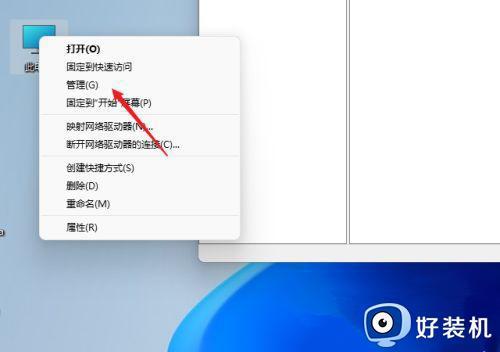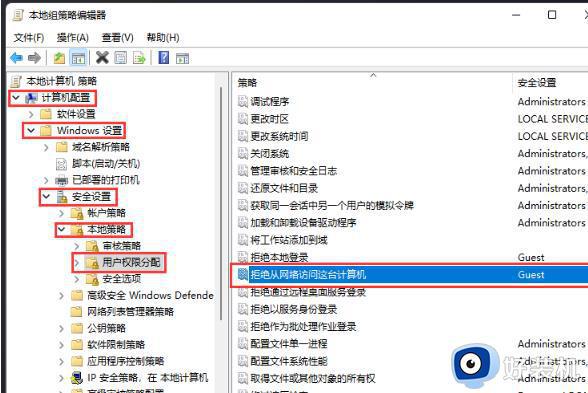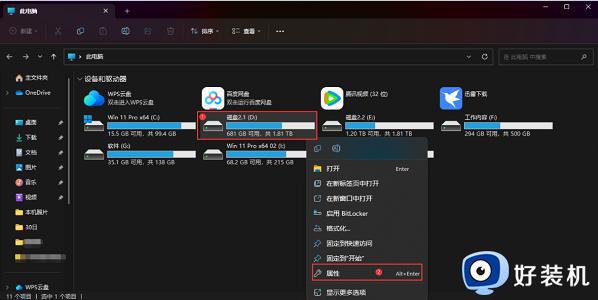win11文件访问权限怎么设置 win11如何修改文件访问权限
时间:2023-10-16 10:12:34作者:zheng
我们在使用win11电脑如果发现电脑中的文件无法正常访问的话,可能是电脑的文件访问权限出现了问题,只需要在win11的设置中修改文件访问权限设置就可以了,那么win11如何修改文件访问权限呢?今天小编就给大家带来win11文件访问权限怎么设置,如果你刚好遇到这个问题,跟着我的方法来操作吧。
推荐下载:windows11正式版下载
方法如下:
1、在Win11系统桌面上,点击开始选择设置进入。
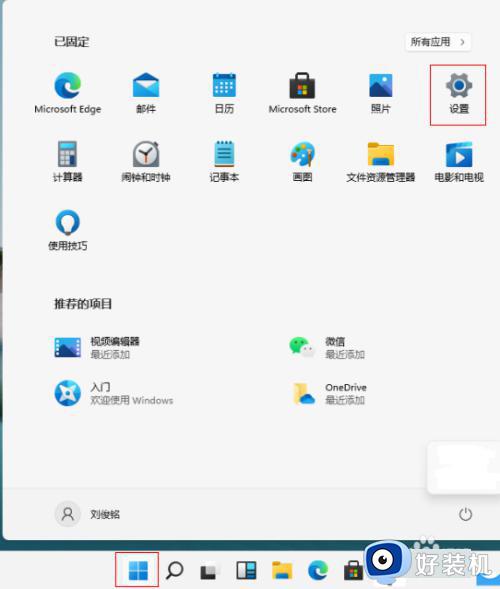
2、进入设置界面,点击左侧隐私和安全性进入。
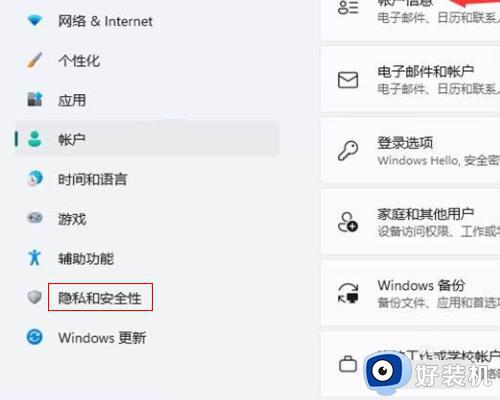
3、在隐私和安全性界面,点击文件系统进入。
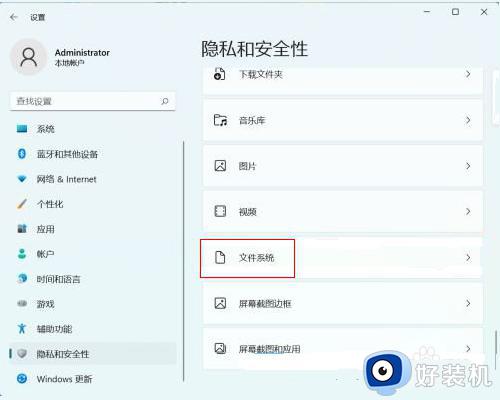
4、进入文件系统页面,关闭文件系统访问权限开关即可。
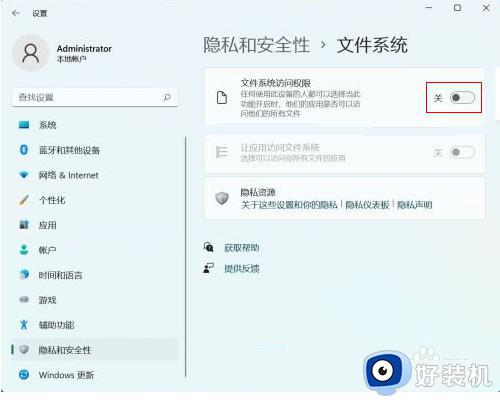
win11文件访问权限怎么设置就为大家介绍到这里了。若是你也遇到同样情况的话,不妨参考本教程操作看看!